

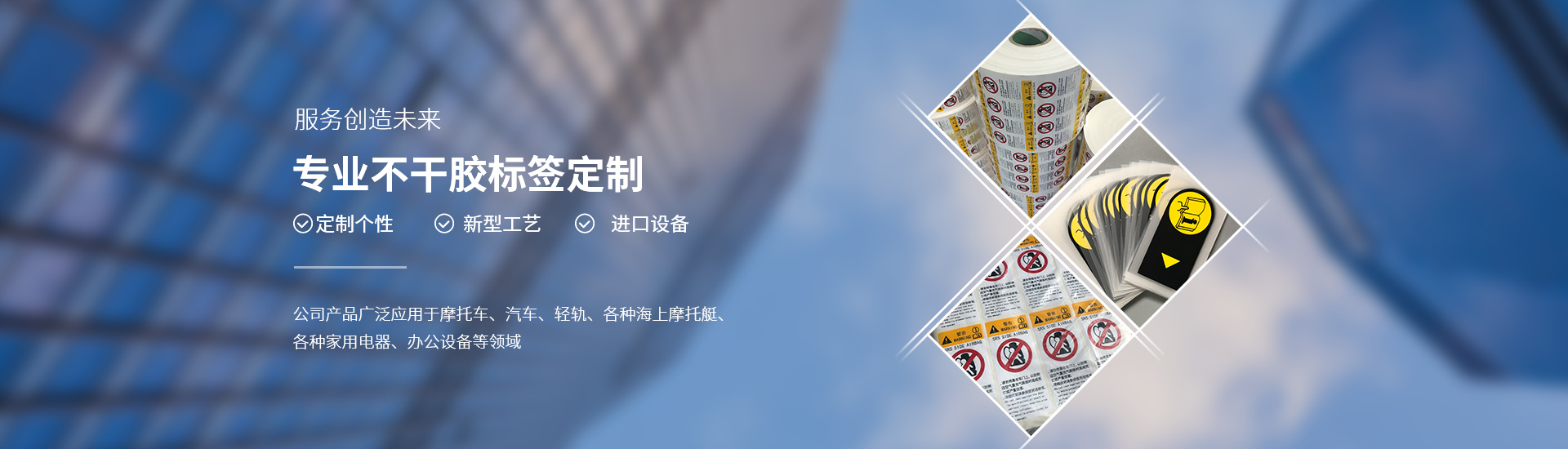
- $
办公设备怎么应用不干胶贴纸
来源:www.cqkaisong.cn 发布时间:2025年04月22日
办公设备应用不干胶贴纸可实现分类管理、安全提示、流程优化等功能,以下从应用场景、操作方法、注意事项三方面展开,提供实用技巧与案例参考。
一、应用场景与功能
场景功能示例
文件/设备分类快速识别设备状态或文件类型打印机贴「耗材更换提醒」、文件柜贴「紧急合同」标签
安全警示预防误操作或危险碎纸机贴「请勿放入金属」、插座贴「高压危险」
流程指引简化复杂操作步骤复印机贴「双面打印操作图解」、投影仪贴「接口说明」
资产标识追踪设备归属或使用部门电脑贴「IT部-012」、会议室设备贴「行政部」
二、操作方法与技巧
1. 贴纸设计
尺寸匹配:根据设备表面大小选择贴纸规格(如5cm×3cm标签适合打印机)。
材质选择:
哑光膜:适合文件柜、桌面设备,减少反光。
透明PET:用于设备按钮或指示灯区域,不影响功能。
荧光色:用于安全警示,如「紧急断电」用红色。
内容排版:
图标+文字:如打印机贴纸用???+「请勿堵塞出纸口」。
二维码链接:扫描后跳转至操作手册(如「扫描查看维护视频」)。
2. 贴附技巧
表面处理:
用酒精棉片擦拭设备表面,去除油污或灰尘。
光滑表面(如玻璃、金属)需用吹风机加热贴纸背面,增强粘性。
定位方法:
水平对齐:用直尺辅助贴纸边缘与设备边缘平行。
对称粘贴:如双面打印机,两侧贴纸需保持高度一致。
气泡处理:
用银行卡或刮板从中向边缘推挤气泡。
若残留气泡,用针尖刺破后压平。
三、常见问题与解决方案
问题原因解决方案
贴纸翘边贴附时未压紧边缘用吹风机加热后重新粘贴
残留胶痕劣质胶水或长时间使用用风油精或橡皮擦清除
信息模糊字体过小或反光严重改为「图标+大字体」设计
易脱落贴附表面粗糙或温度过低改用胶贴或增加固定钉
四、应用案例
设备状态可视化
在打印机上贴「三色标签」:
绿色:正常
黄色:耗材不足
红色:故障
员工可快速判断设备状态,减少报修等待。
智能办公提示
在会议室投影仪旁贴NFC标签,手机轻触后自动连接设备并播放操作指南。
流程优化
在碎纸机入口贴「分步图示」:
一步:打开盖板
二步:放入纸张
三步:关闭盖板
降低误操作风险。
五、工具与材料
类别产品特点
贴纸打印机Brother P-touch CUBE Plus便携式标签机,支持多种材质
不干胶材料3M 600系列耐高温、防水、易撕不留胶
辅助工具得力美工刀用于裁剪异形贴纸
六、注意事项
合规性:
避免遮挡设备安全标识(如CE认证标志)。
公共区域贴纸需经行政部门审批。
维护周期:
定期检查贴纸状态,建议每季度更新一次。
环保性:
选用可降解胶水或可移除材质,减少环境污染。
总结:不干胶贴纸是办公设备管理的低成本工具,通过准设计+规范操作,可显著提升办公效率与安全性。关键:功能导向(需求匹配)+细节把控(材质选择)。
一、应用场景与功能
场景功能示例
文件/设备分类快速识别设备状态或文件类型打印机贴「耗材更换提醒」、文件柜贴「紧急合同」标签
安全警示预防误操作或危险碎纸机贴「请勿放入金属」、插座贴「高压危险」
流程指引简化复杂操作步骤复印机贴「双面打印操作图解」、投影仪贴「接口说明」
资产标识追踪设备归属或使用部门电脑贴「IT部-012」、会议室设备贴「行政部」
二、操作方法与技巧
1. 贴纸设计
尺寸匹配:根据设备表面大小选择贴纸规格(如5cm×3cm标签适合打印机)。
材质选择:
哑光膜:适合文件柜、桌面设备,减少反光。
透明PET:用于设备按钮或指示灯区域,不影响功能。
荧光色:用于安全警示,如「紧急断电」用红色。
内容排版:
图标+文字:如打印机贴纸用???+「请勿堵塞出纸口」。
二维码链接:扫描后跳转至操作手册(如「扫描查看维护视频」)。
2. 贴附技巧
表面处理:
用酒精棉片擦拭设备表面,去除油污或灰尘。
光滑表面(如玻璃、金属)需用吹风机加热贴纸背面,增强粘性。
定位方法:
水平对齐:用直尺辅助贴纸边缘与设备边缘平行。
对称粘贴:如双面打印机,两侧贴纸需保持高度一致。
气泡处理:
用银行卡或刮板从中向边缘推挤气泡。
若残留气泡,用针尖刺破后压平。
三、常见问题与解决方案
问题原因解决方案
贴纸翘边贴附时未压紧边缘用吹风机加热后重新粘贴
残留胶痕劣质胶水或长时间使用用风油精或橡皮擦清除
信息模糊字体过小或反光严重改为「图标+大字体」设计
易脱落贴附表面粗糙或温度过低改用胶贴或增加固定钉
四、应用案例
设备状态可视化
在打印机上贴「三色标签」:
绿色:正常
黄色:耗材不足
红色:故障
员工可快速判断设备状态,减少报修等待。
智能办公提示
在会议室投影仪旁贴NFC标签,手机轻触后自动连接设备并播放操作指南。
流程优化
在碎纸机入口贴「分步图示」:
一步:打开盖板
二步:放入纸张
三步:关闭盖板
降低误操作风险。
五、工具与材料
类别产品特点
贴纸打印机Brother P-touch CUBE Plus便携式标签机,支持多种材质
不干胶材料3M 600系列耐高温、防水、易撕不留胶
辅助工具得力美工刀用于裁剪异形贴纸
六、注意事项
合规性:
避免遮挡设备安全标识(如CE认证标志)。
公共区域贴纸需经行政部门审批。
维护周期:
定期检查贴纸状态,建议每季度更新一次。
环保性:
选用可降解胶水或可移除材质,减少环境污染。
总结:不干胶贴纸是办公设备管理的低成本工具,通过准设计+规范操作,可显著提升办公效率与安全性。关键:功能导向(需求匹配)+细节把控(材质选择)。
上一条
标识贴的定制工艺
下一条
可移性不干胶标签需要注意
返回列表

